iPhoneSE2无法使用Siri怎么解决
时间:2020-07-22 20:31:41 来源:老课堂
iPhoneSE2无法使用Siri怎么解决呢?很多用户对此还不是很清楚,小编这里就给大家带来有关iPhoneSE2无法使用Siri怎么解决的回答,希望能够对大家有所帮助。
iPhoneSE2无法使用Siri解决方法
检查 Siri 是否开启
前往“设置”-“Siri 与搜索”,并确保“用‘嘿Siri’唤醒”和“按下主屏幕按钮使用 Siri”已开启。
检查网络连接
如果您在使用 Siri 时,查看到提示“抱歉,我无法连接到网络”或“请您稍后再试”,请检查设备网络设置,确保已连接到互联网,然后重试。
确保没有为 Siri 开启访问限制
如果您无法在 iOS 设备上打开 Siri,请确保您没有在“访问限制”中停用 Siri:
前往“设置”-“屏幕使用时间”-“内容和隐私访问限制”-“允许的应用”,确保“Siri 与听写”没有关闭。
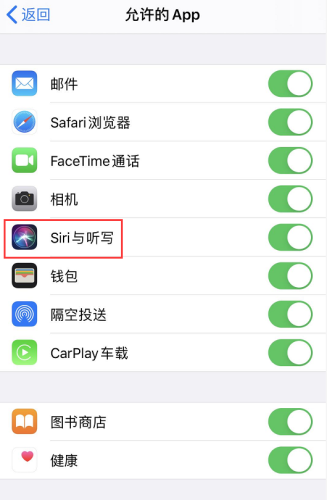
检查麦克风是否可以正常使用
如果 Siri 在您提问时没有正确听到您的声音或没有响应,请确保您的麦克风可以正常工作:
在 iPhone 上,取下覆盖麦克风的屏幕保护膜、保护膜或保护壳,然后问 Siri 一个问题。如果 Siri 没有响应,请连接一个带麦克风的耳机,如 EarPods 或 AirPods,然后问 Siri 一个问题,看看 Siri 是不是响应。
如果 Siri 不进行口头回复
如果您的设备已静音或“语音反馈”已关闭,Siri 可能不会进行口头回复。当您在 Siri 屏幕上时,尝试提高设备的音量级别。然后检查您的“语音反馈”设置:
在 iPhone 上,前往“设置”“Siri 与搜索”-“语音反馈”。从此处,您可以更改 Siri 的响应方式。例如,您可以让 Siri 始终响应,或仅在使用“免提”设置时响应。
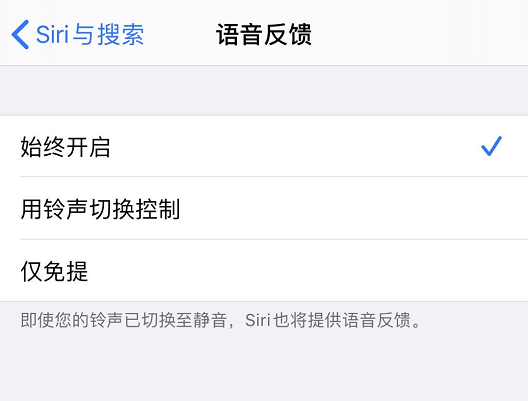
需要注意的是,在以下情况中,“嘿Siri”不会进行响应:
1.设备正面朝下;
2.当 iPhone 或 iPad 保护壳的保护盖已关闭时;
3.在 iPhone 上启用了“低电量模式”时。
此外,目前也有用户发现,在听音乐时 Siri 不会响应,目前不确定是不是 BUG,可以留意下后续的系统更新。
如果您在使用 Siri 前无法录入声音,请按照以上步骤检查麦克风,或将设备更新到最新版。如果仍然无法正常使用,需联系苹果售后。
老课堂部分新闻及文章转载自互联网,供读者交流和学习,若有涉及作者版权等问题请及时与我们联系,以便更正、删除或按规定办理。感谢所有提供资讯的网站,欢迎各类媒体与老课堂进行文章共享合作。
-

oppo手机siri怎么打开
oppo手机siri怎么打开?很多用户想知道OPPO手机的Siri功能该怎么打开,怎么打开OPPO手机的语音助手呢,下面就由小编为大家带来oppo手机siri怎么打开。时间:2020-07-29 19:11:27 玩转手机
-

iphone苹果手机siri怎么打开
siri怎么打开?siri是个比较方便的语音助手的功能,很多人一开始就喜欢上了这个功能,那么我们要怎么打开siri呢,下面就让小编给大家介绍一下siri怎么打开。时间:2020-07-22 20:25:48 玩转手机

